
디바이스마트에서 구매한 스타터키트가 도착했다. 스타터키트에 카메라 모듈만 추가로 구매했다.

구리 방열판을 다음과 같이 붙이고,

케이스도 끼워본다.
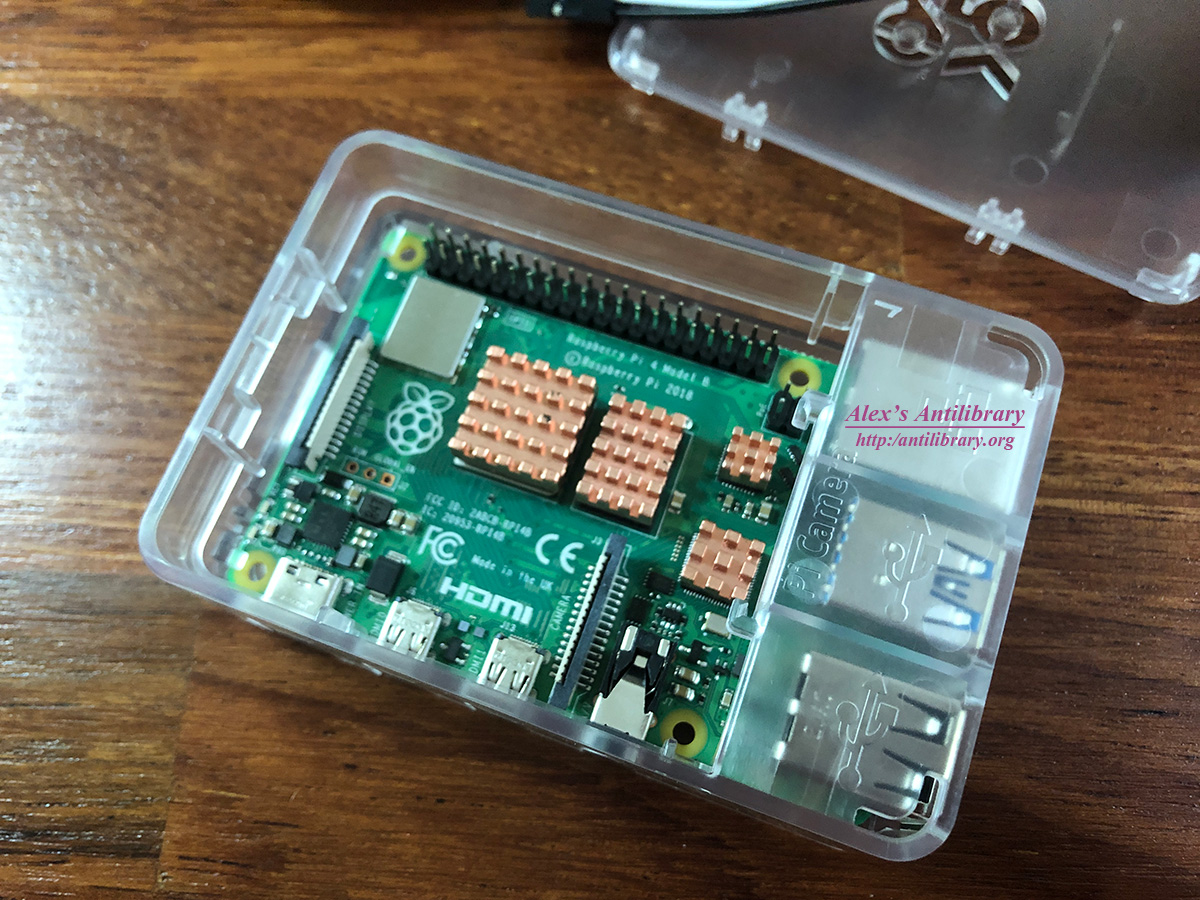
먼저 라즈비안을 microSD 카드에 설치해보자. 아래 링크에서 다운로드할 수 있다. 물론 라즈비안 외에 우분투 등의 설치옵션도 있지만, 기본적인 설치부터 해보자.
www.raspberrypi.org
몇 가지 다운로드 옵션이 있는데, 여기서 Raspbian Buster with desktop and recommended software 다운로드한다.

다운로드받은 OS 이미지 파일을 balenaEtcher 을 이용해 microSD 카드에 구워보자. 프로그램은 아래에서 다운로드 가능하다.
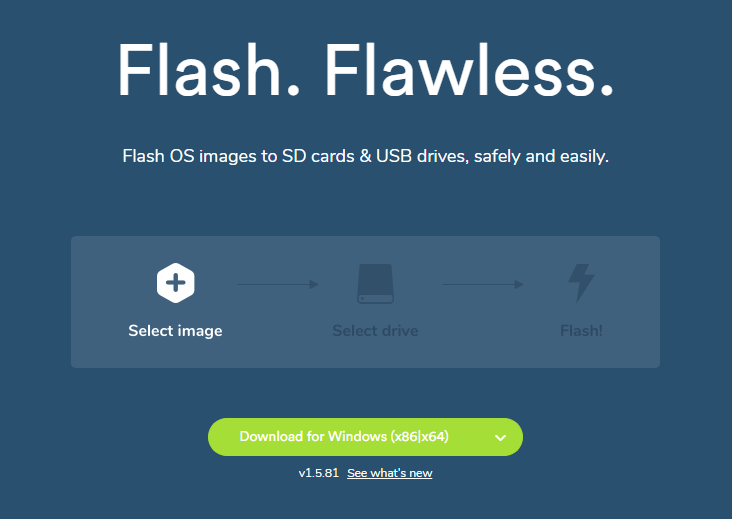
balenaEtcher 다운로드가 끝나면 설치 후 프로그램을 구동한다. [select image]를 클릭해 다운로드받은 라즈비안 이미지 파일을 선택하고, SD 카드 드라이브를 선택한다.

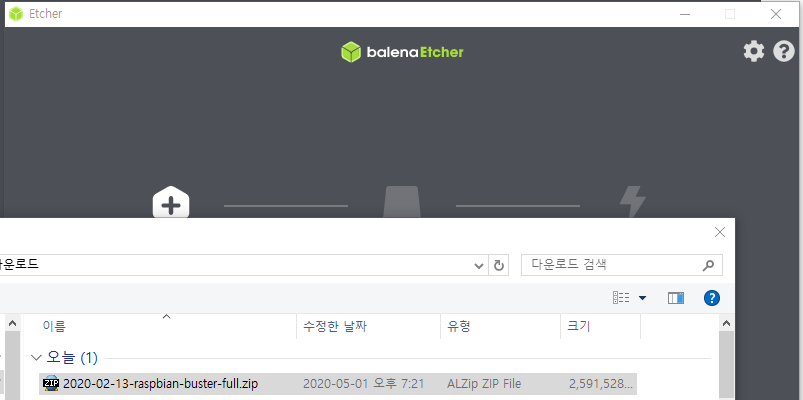
선택이 끝나면 [Flash!] 버튼을 눌러 writing 을 시작한다.

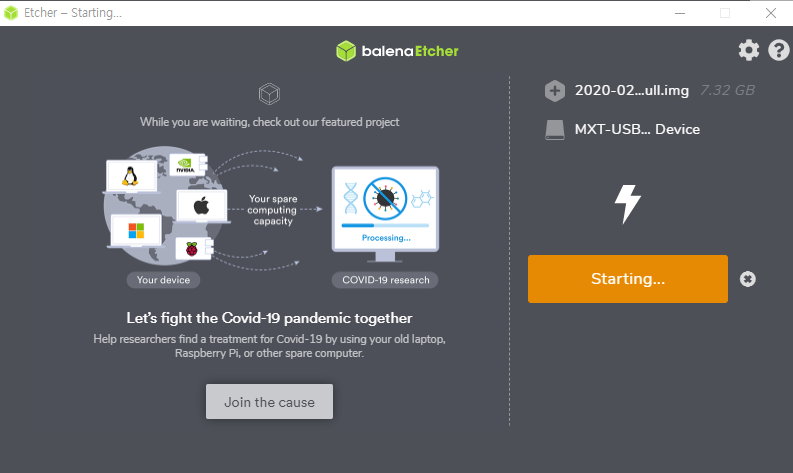
쓰기가 끝나면 검증 작업이 진행된다.

검증작업이 완료되면 자동으로 SD 카드를 언마운트시키게 되므로, SD 카드를 제거하여 라즈베리파이에 꽂으면 되겠다. 하지만 컴퓨터에서 그대로 빼서 USB 슬롯데 아래와 같이 꽂으면 안된다. 라즈베리에 전원을 넣어도 모니터에는 아무 화면도 나오지 않는다.

아래쪽을 보면 microSD 카드 꽂는 슬롯이 있다. 형광색으로 둘러쳐진 부분이 microSD 카드를 넣는 부분이다. 그리고 빨간 박스가 쳐진 부분은 USB-C 이슈를 해결한 Revision c03112 (1.2) 제품임을 육안으로 구별할 수 있는 방법 중 하나다.

물론 아래와 같이 명령어를 통해 확인할 수도 있다. 마지막 3줄이 하드웨어 타입에 대한 정보를 보여준다. 위 모델의 경우 c03112 이다. Revision 코드에 대한 정보는 아래 링크에서 확인가능하다.
| c03112 | 4B | 1.2 | 4GB | Sony UK |
https://www.raspberrypi.org/documentation/hardware/raspberrypi/revision-codes/README.md
pi@raspberrypi:~ $ cat /proc/cpuinfo
processor : 0
model name : ARMv7 Processor rev 3 (v7l)
BogoMIPS : 108.00
Features : half thumb fastmult vfp edsp neon vfpv3 tls vfpv4 idiva idivt vfpd32 lpae evtstrm crc32
CPU implementer : 0x41
CPU architecture: 7
CPU variant : 0x0
CPU part : 0xd08
CPU revision : 3
processor : 1
model name : ARMv7 Processor rev 3 (v7l)
BogoMIPS : 108.00
Features : half thumb fastmult vfp edsp neon vfpv3 tls vfpv4 idiva idivt vfpd32 lpae evtstrm crc32
CPU implementer : 0x41
CPU architecture: 7
CPU variant : 0x0
CPU part : 0xd08
CPU revision : 3
processor : 2
model name : ARMv7 Processor rev 3 (v7l)
BogoMIPS : 108.00
Features : half thumb fastmult vfp edsp neon vfpv3 tls vfpv4 idiva idivt vfpd32 lpae evtstrm crc32
CPU implementer : 0x41
CPU architecture: 7
CPU variant : 0x0
CPU part : 0xd08
CPU revision : 3
processor : 3
model name : ARMv7 Processor rev 3 (v7l)
BogoMIPS : 108.00
Features : half thumb fastmult vfp edsp neon vfpv3 tls vfpv4 idiva idivt vfpd32 lpae evtstrm crc32
CPU implementer : 0x41
CPU architecture: 7
CPU variant : 0x0
CPU part : 0xd08
CPU revision : 3
Hardware : BCM2835
Revision : c03112
Serial : 10000000a6241aa8
Model : Raspberry Pi 4 Model B Rev 1.2OS가 담긴 microSD 카드를 슬롯에 꽂고 부팅을 시킨다. 전원버튼은 별도로 없고, 멀티탭 전원을 ON 시키면 된다.

램프에 불이 들어오고,

정상적으로 부팅이 되었다. 몇 가지 설정이 필요하다.

지역을 설정하고, 한글 문제는 별도로 해결해야하므로, Use English language 를 체크하고 다음으로 넘어간다.

기본 패스워드를 변경한다.

사용할 와이파이 네트워크를 선택한다.

와이파이 암호를 입력한다.
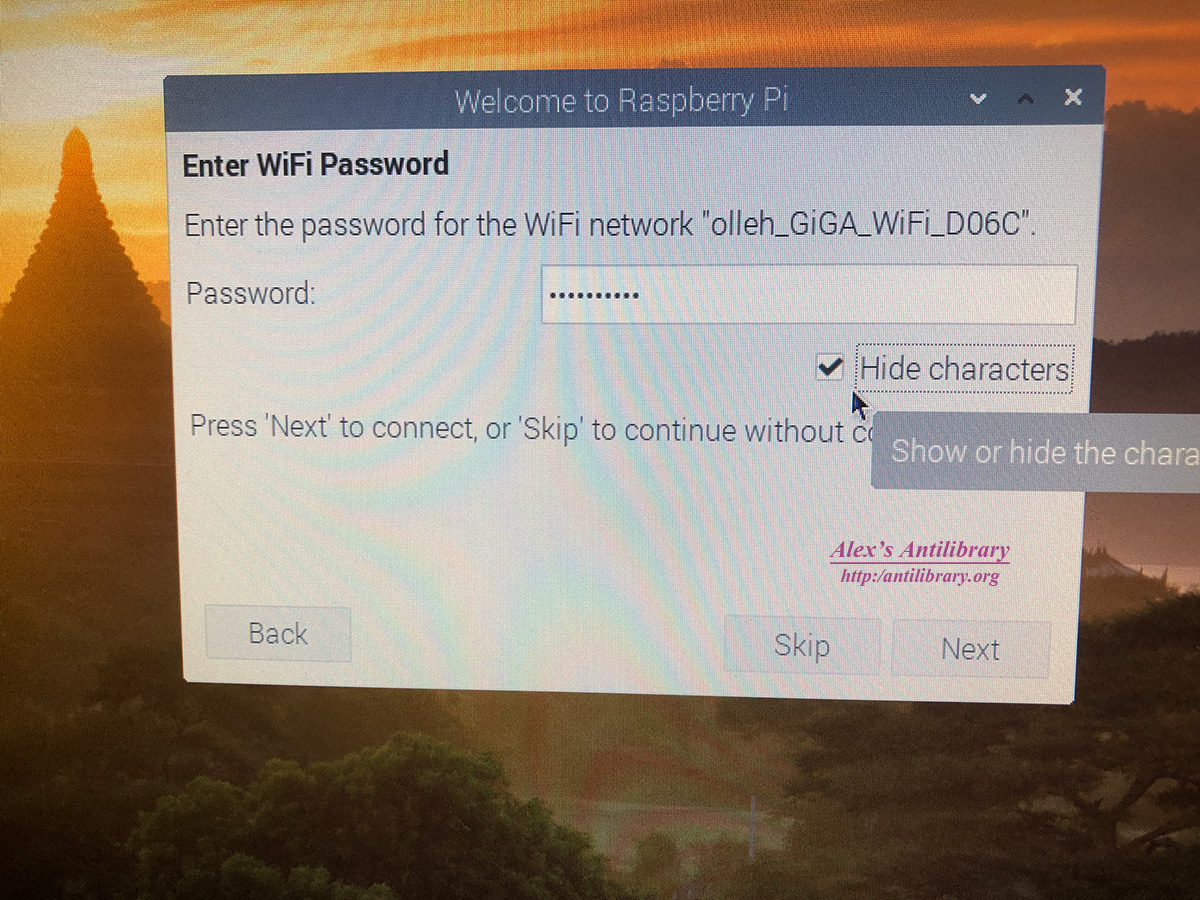
기본적인 설치는 끝났다.
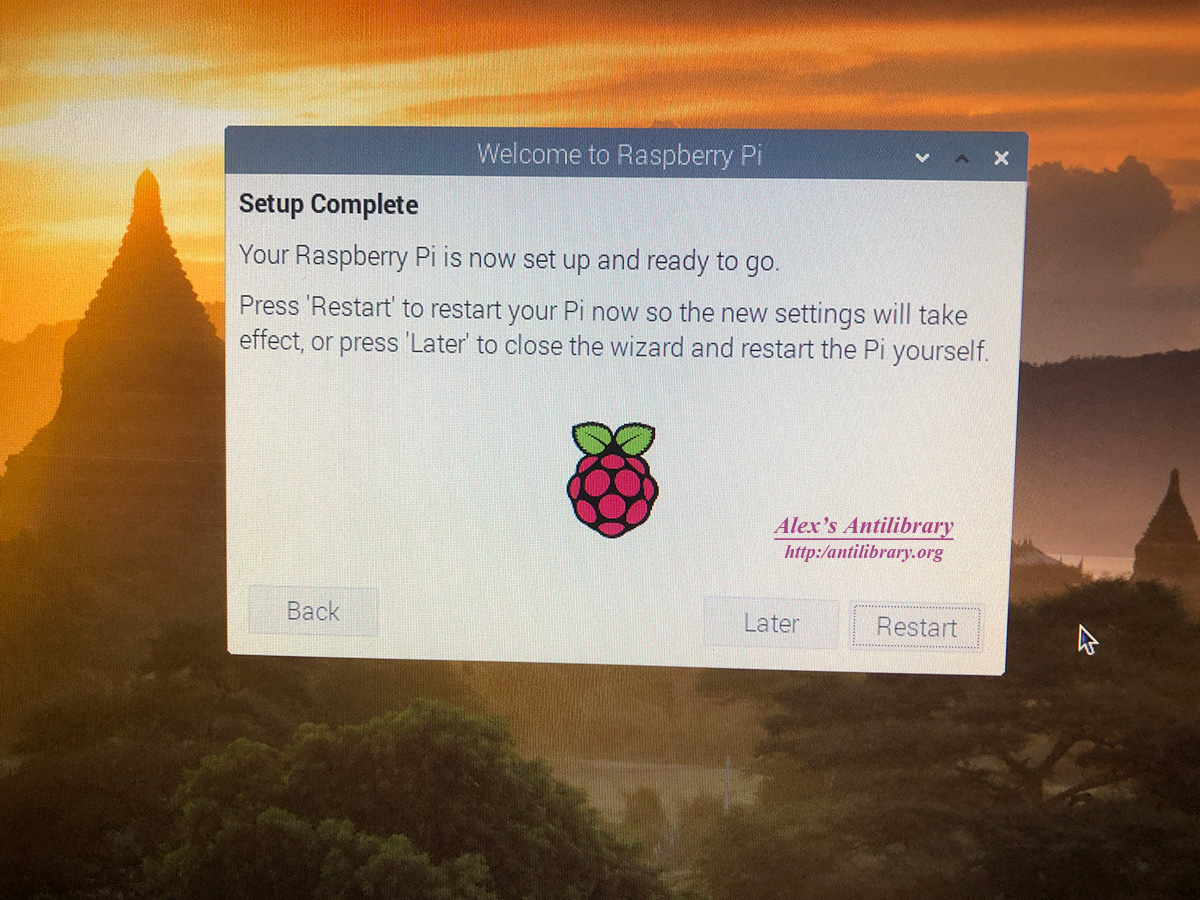
SSH 설정을 한 뒤 모니터를 떼어내자. 2016 11월 릴리스 이후로, SSH server 는 기본적으로 비활성화되어 있으므로, 먼저 라즈베리 파이 설정 메뉴에서 SSH 를 활성화한다.
Preferences menu > Raspberry Pi Configuration > Interfaces tab> SSH enabled > OK
활성화가 끝나면 IP 주소를 확인하고, putty 를 통해 다음과 같이 접속한다.
